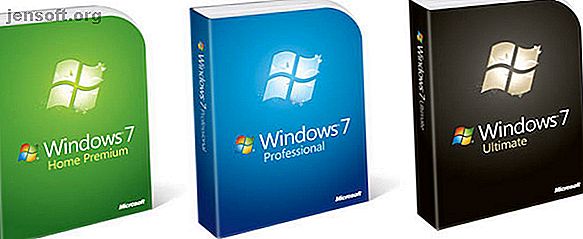
आपके पास विंडोज 10 का कौन सा संस्करण है, इसकी जांच कैसे करें
विज्ञापन
"विंडोज का क्या संस्करण है मेरे पास?" यह एक सवाल है जो आपने विंडोज 10 के आसपास आने से पहले नहीं पूछा होगा। आपको शायद पता था कि आपके पास विंडोज 8 या विंडोज 7 था, लेकिन सटीक संस्करण संख्या जानने की जरूरत नहीं थी।
लेकिन अब जब विंडोज 10 नियमित रूप से फीचर अपडेट प्राप्त करता है, तो आपको सॉफ्टवेयर इंस्टॉल करने या समर्थन प्राप्त करने के लिए अपने विंडोज 10 संस्करण की जांच करनी पड़ सकती है। हम बताएंगे कि यह कैसे करना है और यह पता लगाना है कि नवीनतम विंडोज 10 अपडेट क्या है।
विंडोज 10 संस्करण, संस्करण, और निर्मित समझाया

इससे पहले कि हम आपके विंडोज 10 संस्करण की जांच करें, हमें कुछ ऐसे ही शब्दों को परिभाषित करना चाहिए, जिन्हें भ्रमित करना आसान है। ये संस्करण, संस्करण और निर्माण हैं ।
- विंडोज संस्करण विंडोज की एक बड़ी रिलीज का उल्लेख करते हैं। अक्सर, हम इनका उपयोग विंडोज ऑपरेटिंग सिस्टम जैसे विंडोज एक्सपी या विंडोज 7 के “फ्रेंडली नाम” का उल्लेख करने के लिए करते हैं। हालांकि, एक संस्करण संख्या इससे कुछ अधिक विशिष्ट है। उदाहरण के लिए, जिसे हम विंडोज 7 के रूप में जानते हैं, वह वास्तव में विंडोज संस्करण 6.1 था। विंडोज 10 के साथ, माइक्रोसॉफ्ट हर साल दो बार एक नया संस्करण जारी करता है।
- बिल्ड एक अधिक विशिष्ट संख्या है जो वास्तव में दिखाती है कि आपके कंप्यूटर में विंडोज का कौन सा संकलित संस्करण है। आपको आमतौर पर यह जानने की आवश्यकता नहीं है, लेकिन यह आपके कंप्यूटर पर ऑपरेटिंग सिस्टम का सबसे सटीक प्रतिनिधित्व है।
- विंडोज एडिशन कुछ अलग हैं। ये ऑपरेटिंग सिस्टम के फ्लेवर हैं जिन्हें Microsoft विभिन्न बाजारों के लिए जारी करता है। उदाहरणों में विंडोज 10 होम और विंडोज 10 प्रो शामिल हैं, जो अलग-अलग फीचर सेट प्रदान करते हैं। हर एक विंडोज 10 संस्करण के बारे में हमारी व्याख्या देखें हर एक विंडोज 10 संस्करण आपको हर एक विंडोज 10 संस्करण के बारे में पता होना चाहिए। आपको विंडोज 10 के बारे में पता होना चाहिए 10 से अधिक विभिन्न संस्करणों में आता है। हम उन सभी की तुलना करते हैं और समझाते हैं कि वे क्या हैं और उनके इच्छित उपयोगकर्ता कौन हैं। अधिक जानकारी के लिए और पढ़ें।
एक और महत्वपूर्ण अंतर जो कुछ हद तक संबंधित है कि क्या आप 64-बिट या 32-बिट ऑपरेटिंग सिस्टम चला रहे हैं। जबकि 64-बिट ओएस आजकल मानक हैं, फिर भी आप विंडोज का 32-बिट संस्करण चला सकते हैं। हमने 32-बिट और 64-बिट विंडोज के बीच अंतर को समझाया है 32-बिट और 64-बिट विंडोज के बीच अंतर क्या है? 32-बिट और 64-बिट विंडोज के बीच अंतर क्या है? 32-बिट और 64-बिट विंडोज के बीच क्या अंतर है? यहां एक सरल व्याख्या और बताया गया है कि किस संस्करण की जांच करें। और अधिक पढ़ें यदि आप उत्सुक हैं।
कैसे अपने विंडोज संस्करण की जाँच करने के लिए
अब जब आप जानते हैं कि इन विंडोज शब्दों का क्या मतलब है, तो आइए एक नज़र डालते हैं कि अपने कंप्यूटर पर विंडोज संस्करण की जांच कैसे करें।
सेटिंग्स के माध्यम से विंडोज 10 संस्करण की जांच कैसे करें

विंडोज 10 पर, अपने वर्तमान विंडोज 10 बिल्ड को देखने का सबसे आसान तरीका सेटिंग्स ऐप के माध्यम से है। इसे खोलें ( Win + I ऐसा करने के लिए कीबोर्ड शॉर्टकट है) और सिस्टम श्रेणी दर्ज करें। बाएं साइडबार से, नीचे के बारे में टैब चुनें।
यह स्क्रीन आपको आपके कंप्यूटर के बारे में बहुत सारी जानकारी देती है। विंडोज विनिर्देशों हेडर के तहत, आपको उन तीन बिट डेटा मिलेंगे जिनकी हमने ऊपर चर्चा की थी। यह भी प्रदर्शित करता है जब आपने अंतिम प्रमुख विंडोज 10 अपडेट स्थापित किया था।
विंडोज 10 पर, संस्करण संख्या योजनाबद्ध रिलीज के वाईवाईएमएम प्रारूप में एक तारीख है। इसका मतलब है कि संस्करण 1809, उदाहरण के लिए, 2018 के सितंबर में रिलीज होने वाला था। विंडोज 10 के प्रत्येक फीचर अपडेट में एक "अनुकूल नाम" है, जो आमतौर पर महीने और तारीख है जो वास्तव में जारी किया गया था। एक उदाहरण के रूप में, संस्करण 1809 को अक्टूबर 2018 अपडेट के रूप में जाना जाता है।
विजेता का उपयोग करते हुए विंडोज संस्करण की जाँच करें

यदि आप सेटिंग मेनू में गोता नहीं लगाना चाहते हैं, तो आपके विंडोज 10 संस्करण संख्या की जांच करने का एक सुपर-क्विक तरीका है। यह विंडोज के पुराने संस्करणों पर भी काम करता है।
इसमें विजेता कमांड चलाना शामिल है। जब आप कमांड प्रॉम्प्ट से ऐसा कर सकते हैं, तो सबसे तेज़ तरीका रन डायलॉग का उपयोग कर रहा है। इसे खोलने के लिए विंडोज में कहीं से भी विन + आर दबाएं, फिर विनर टाइप करें और एंटर दबाएं ।
आप विंडोज के बारे में एक नई विंडो खोलेंगे। यह आपके संस्करण और OS बिल्ड नंबर को दिखाता है। यह सेटिंग्स पैनल के रूप में काफी विस्तृत नहीं है, लेकिन जब आप इसकी आवश्यकता होती है तो अपने विंडोज 10 बिल्ड को दोबारा जांचने के लिए यह एक अल्ट्रा-फास्ट तरीका है।
नवीनतम विंडोज 10 अपडेट कैसे खोजें
अब जब आप जानते हैं कि अपने स्वयं के विंडोज संस्करण की जांच कैसे करें, तो आप यह जानने के लिए उत्सुक होंगे कि प्रस्ताव पर विंडोज 10 का नवीनतम संस्करण और निर्माण क्या है।
विंडोज 10 का नवीनतम संस्करण क्या है?

विंडोज 10 के वर्तमान संस्करण की जांच करने का सबसे सरल तरीका माइक्रोसॉफ्ट के डाउनलोड विंडोज 10 पेज पर जाकर है।
पृष्ठ के शीर्ष पर, आपको अब उपलब्ध विंडोज 10 [संस्करण] जैसा कुछ बताते हुए पाठ दिखाई देगा। विंडोज 10 अपडेट असिस्टेंट को डाउनलोड करने के लिए अपडेट नाउ बटन पर क्लिक करें। इस टूल के माध्यम से चलने से आपको विंडोज 10 के वर्तमान संस्करण को डाउनलोड करने और अपग्रेड करने में मदद मिलेगी।
जबकि Microsoft इस पृष्ठ पर नवीनतम विंडोज 10 अपडेट किसी को भी उपलब्ध कराता है जो इसे डाउनलोड करना चाहता है, आप अंततः इसे विंडोज अपडेट के माध्यम से भी प्राप्त करेंगे। Microsoft नए संस्करणों को धीरे-धीरे बाहर करता है, इसलिए हर कोई इसे एक बार में प्राप्त नहीं करता है। वास्तव में, आमतौर पर थोड़ा इंतजार करना सबसे अच्छा होता है क्योंकि नए विंडोज 10 संस्करणों में अक्सर बग होते हैं।
विंडोज 10 का नवीनतम निर्माण क्या है?
इस बीच, वर्तमान विंडोज 10 बिल्ड को खोजने के लिए, माइक्रोसॉफ्ट के विंडोज 10 रिलीज सूचना पृष्ठ पर एक नज़र डालें। यह प्रत्येक विंडोज 10 संस्करण के लिए पूर्ण संस्करण के इतिहास का विवरण देता है, यह दर्शाता है कि प्रत्येक दिनांक उपलब्ध संस्करण और बिल्ड नंबर के रूप में उपलब्ध है।
ध्यान दें कि इस पृष्ठ पर मौजूद संस्करण की तुलना में विंडोज 10 का संस्करण या निर्माण संभव है। यदि आप एक विंडोज़ इनसाइडर हैं, तो आपको जनता के लिए रिलीज़ होने से पहले नवीनतम विंडोज 10 बिल्ड का परीक्षण करना होगा। ये अस्थिर होने की संभावना है, लेकिन आप समय से पहले नई सुविधाओं की कोशिश करते हैं। विंडोज सर्विसिंग शाखाओं की हमारी व्याख्या देखें विंडोज 10 अपडेट और सर्विसिंग शाखाएं समझाया विंडोज 10 अपडेट और सर्विसिंग ब्रांच समझाया प्रत्येक विंडोज 10 का निर्माण परीक्षण और अपडेट के कई चरणों से गुजरता है। हम आपको इस श्रृंखला में अपनी स्थिति दिखाते हैं। जटिलता आपको आश्चर्यचकित कर सकती है। बीटा संस्करणों पर अधिक जानकारी के लिए और पढ़ें।
अगली विंडोज 10 रिलीज की तारीख क्या है?
यदि आप विंडोज 10 के कटिंग एज पर जाना चाहते हैं, तो आपको ऊपर बताए अनुसार समय से पहले नवीनतम बिल्ड प्राप्त करने के लिए विंडोज 10 इनसाइडर प्रोग्राम से जुड़ना चाहिए।
लेकिन अगर आप अगले विंडोज 10 के रिलीज होने पर उत्सुक हैं, तो दुर्भाग्य से कोई आधिकारिक पृष्ठ नहीं है जो वास्तव में दिखाता है जब Microsoft इसे उपलब्ध कराएगा। आपकी सर्वश्रेष्ठ शर्त विकिपीडिया पर विंडोज 10 संस्करण इतिहास पृष्ठ पर जाना है।
इसमें अब तक प्रत्येक विंडोज 10 संस्करण का सारांश है, साथ ही विंडोज 10. के अगले शेड्यूल किए गए संस्करण के बारे में कुछ जानकारी। सामान्य तौर पर, Microsoft इन अपडेट को मार्च और सितंबर में जारी करने की कोशिश करता है, लेकिन ऐसा हमेशा नहीं होता है। जब एक रिलीज़ को नाम मिलता है, जैसे कि मई 2019 अपडेट, आप उस महीने के अंत तक इसे छोड़ने की उम्मीद कर सकते हैं।
यदि आपको अधिक जानकारी की आवश्यकता है, तो आपकी सबसे अच्छी शर्त एक त्वरित Google खोज करना है। संभावना है कि आपको नवीनतम विंडोज 10 अपडेट के बारे में कम से कम अस्पष्ट विचार मिलेगा।
अब आप विंडोज संस्करणों के बारे में सब कुछ जानते हैं
हमने विंडोज के किस संस्करण की जांच करने के लिए प्रक्रिया पर ध्यान दिया है, बिल्ड और संस्करण के बीच अंतर, और यह पता लगाने के लिए कि अगले विंडोज 10 रिलीज कब बंद होगा।
शुक्र है, सामान्य उपयोगकर्ताओं के लिए, विंडोज अपडेट आपके लिए पृष्ठभूमि में इस बात का ध्यान रखता है। जब तक आप Windows अद्यतन के साथ किसी प्रकार की समस्या में नहीं चलते हैं, यह आपको नवीनतम विंडोज 10 फीचर अपडेट को अंततः स्थापित करने के लिए डाउनलोड और संकेत देगा। जैसे ही वे उपलब्ध हों, आप उन्हें हमेशा Microsoft के पृष्ठ से मैन्युअल रूप से डाउनलोड कर सकते हैं।
यह याद रखना महत्वपूर्ण है कि विंडोज के लिए समर्थन हमेशा के लिए नहीं रहता है। जानें कि क्या होता है जब विंडोज 10 समर्थन समाप्त होता है यह विंडोज 10 समर्थन समाप्त होता है जब विंडोज 10 समर्थन समाप्त होता है विंडोज 10 का मूल संस्करण अब Microsoft द्वारा समर्थित नहीं है। यहां आपको विंडोज जीवनचक्र के बारे में जानने की जरूरत है, जिसमें आप अपग्रेड और सुरक्षित रह सकते हैं। अधिक पढ़ें और इसके साथ किसी भी मुद्दे से कैसे बचें।
इसके बारे में अधिक जानें: विंडोज 10, विंडोज अपडेट, विंडोज अपग्रेड।

